Hoe een hyperlink in Excel 2011 voor Mac in te voegen
Excel-spreadsheets hebben veel potentiële toepassingen en sommige van die toepassingen omvatten de integratie van andere programma's op uw computer. Zodra een dergelijk programma uw webbrowser is. Het formaat van uw spreadsheet kan bijvoorbeeld voorschrijven dat u een cel opneemt met een link naar een bepaalde webpagina. Maar in plaats van de URL van die pagina in een cel te typen, is het misschien effectiever om uw gegevens klikbaar te maken.
Onze onderstaande gids laat zien hoe je een hyperlink toevoegt in Excel voor Mac. Iedereen die vervolgens die spreadsheet op zijn computer bekijkt, kan op uw link klikken om de webpagina te bezoeken die u opgeeft wanneer u de link maakt.
Een link toevoegen in Excel voor Mac 2011
De stappen in dit artikel laten u zien hoe u een cel in uw spreadsheet selecteert en vervolgens een link naar de gegevens in die cel toevoegt. Iedereen die uw spreadsheet bekijkt, kan dan op die link klikken om een webpagina te openen.
Stap 1: Open uw spreadsheet in Excel voor Mac.
Stap 2: Klik op de cel waaraan u de hyperlink wilt toevoegen.

Stap 3: klik op de link Invoegen bovenaan het scherm.
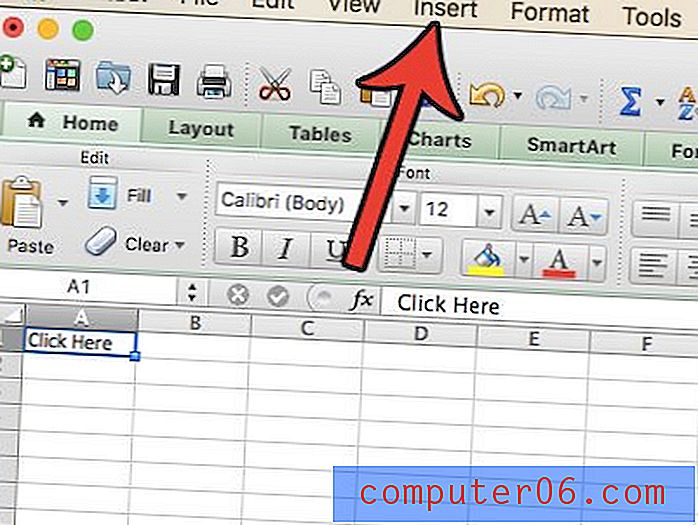
Stap 4: Klik op de hyperlink onderaan dit menu. Merk op dat u ook op Command + K op uw toetsenbord kunt drukken als u liever sneltoetsen gebruikt.
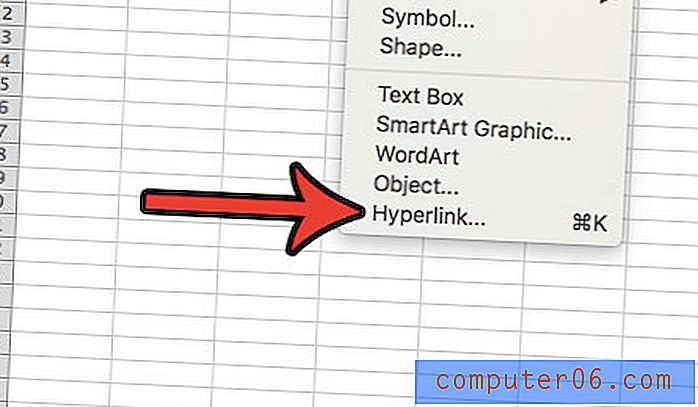
Stap 5: Klik in het veld Link naar en typ vervolgens de URL van de webpagina die u wilt dat uw spreadsheetbezoekers bezoeken wanneer ze op uw link klikken. Klik op de OK knop onderaan het venster als je klaar bent.
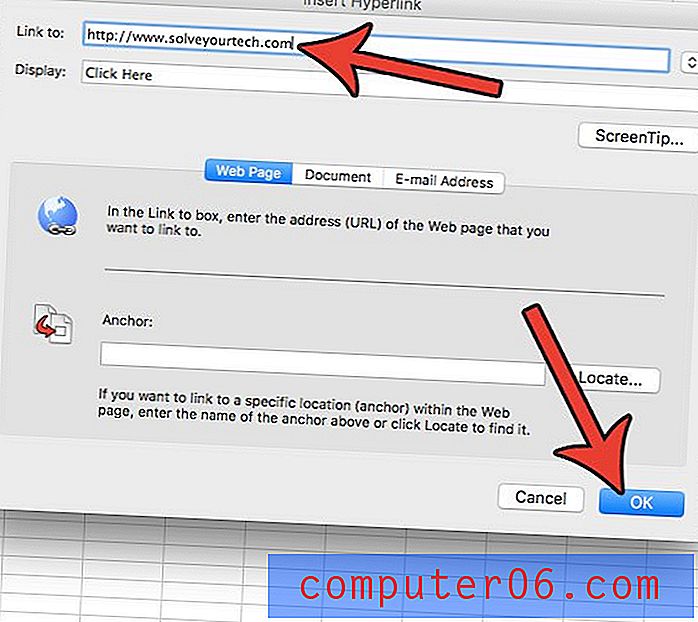
U zou nu uw muis over de cel moeten kunnen bewegen, waarna de cursor in een hand verandert. Als u hierop klikt, wordt de gekoppelde webpagina geopend in uw webbrowser.
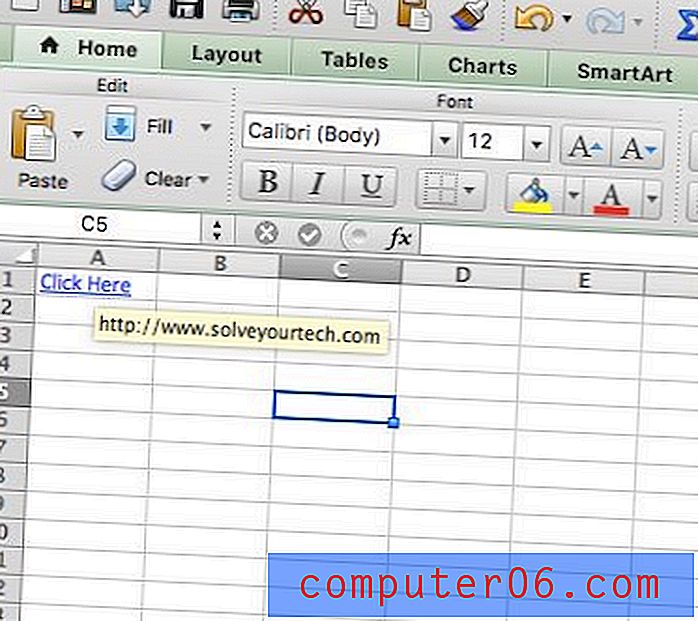
Werkt u ook met Excel op een Windows-computer en wilt u daar ook hyperlinks kunnen gebruiken? Leer hoe u hyperlink in Excel 2013, zodat mensen die spreadsheets bekijken die in dat programma zijn gemaakt, ook op uw cellen kunnen klikken.



